Skanowanie poczty elektronicznej w programie Microsoft Office Outlook
Podczas instalacji Kaspersky Endpoint Security rozszerzenie Ochrony poczty jest osadzane w kliencie poczty Microsoft Office Outlook (zwany dalej także Outlook). Umożliwia ono szybkie przełączanie do ustawień Ochrony poczty z poziomu programu Outlook, a także określenie, kiedy wiadomość ma być skanowana w poszukiwaniu wirusów i innych zagrożeń. Rozszerzenie Ochrony poczty dla programu Outlook skanuje wiadomości wychodzące i przychodzące poprzez protokoły POP3, SMTP, NNTP, IMAP i MAPI. Kaspersky Endpoint Security obsługuje również współpracę z innymi klientami poczty e-mail (w tym Microsoft Outlook Express®, Poczta systemu Windows i Mozilla Thunderbird).
Rozszerzenie Mail Threat Protection obsługuje działanie Outlook 2010, 2013, 2016, and 2019.
Podczas pracy z programem Mozilla Thunderbird moduł Ochrona poczty nie skanuje w poszukiwaniu wirusów i innych zagrożeń wiadomości przesyłanych poprzez protokół IMAP, jeśli filtry są wykorzystywane do przenoszenia wiadomości z folderu Skrzynka odbiorcza.
W programie Outlook wiadomości przychodzące są najpierw skanowane przez Ochronę poczty (jeżeli w interfejsie Kaspersky Endpoint Security zaznaczone jest pole skanuj ruch POP3, SMTP, NNTP i IMAP), a dopiero później przez rozszerzenie Ochrony poczty osadzone w programie Outlook. Jeżeli Ochrona poczty wykryje w wiadomości szkodliwy obiekt, wyświetli odpowiedni komunikat.
Ustawienia Ochrony poczty mogą zostać skonfigurowane bezpośrednio w programie Outlook, jeśli w interfejsie Kaspersky Endpoint Security zaznaczono pole Rozszerzenie Microsoft Outlook zostało podłączone (patrz rysunek poniżej).
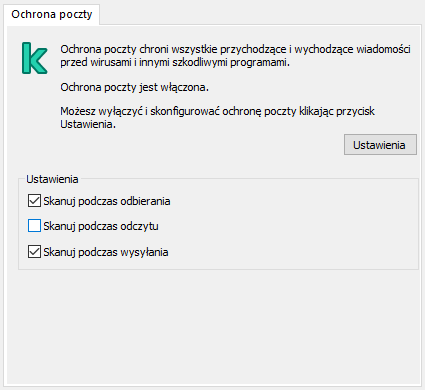
Ustawienia komponentu Ochrona poczty w programie Outlook
Wychodzące wiadomości są najpierw skanowane przez rozszerzenie Ochrony poczty osadzone w programie Outlook, a dopiero później przez Ochronę poczty.
Jeśli poczta jest skanowana przy użyciu rozszerzenia Ochrony poczty dla programu Outlook, zalecane jest korzystanie z trybu buforowanego programu Exchange. Więcej informacji dotyczących trybu buforowanego programu Exchange oraz zalecenia dotyczące korzystania z tego trybu można znaleźć w Bazie wiedzy Microsoft.
W celu skonfigurowano tryb działania rozszerzenia modułu Ochrona poczty Outlook:
- Otwórz Konsolę administracyjną Kaspersky Security Center.
- W folderze Zarządzane urządzenia z drzewa Konsoli administracyjnej otwórz folder grupy administracyjnej, do której należą wybrane komputery klienckie.
- W obszarze roboczym wybierz zakładkę Zasady.
- Wybierz żądany profil i kliknij go dwukrotnie, aby otworzyć właściwości profilu.
- W oknie zasady wybierz Podstawowa ochrona przed zagrożeniami → Ochrona poczty.
- W sekcji Poziom ochrony kliknij przycisk Ustawienia.
- W sekcji Łączność kliknij przycisk Ustawienia.
- W oknie Ochrona poczty wykonaj następujące czynności:
- Zaznacz pole Skanuj podczas odbierania, jeśli chcesz, żeby rozszerzenie Ochrony poczty dla programu Outlook skanowało wiadomości przychodzące w momencie pojawienia się w skrzynce odbiorczej.
- Zaznacz pole Skanuj podczas odczytu, jeśli chcesz, żeby rozszerzenie Ochrony poczty dla programu Outlook skanowało wiadomości przychodzące w momencie otwarcia ich przez użytkownika.
- Zaznacz pole Skanuj podczas wysyłania, jeśli chcesz, żeby rozszerzenie Ochrony poczty dla programu Outlook skanowało wiadomości wychodzące w momencie ich wysyłania.
- Zapisz swoje zmiany.